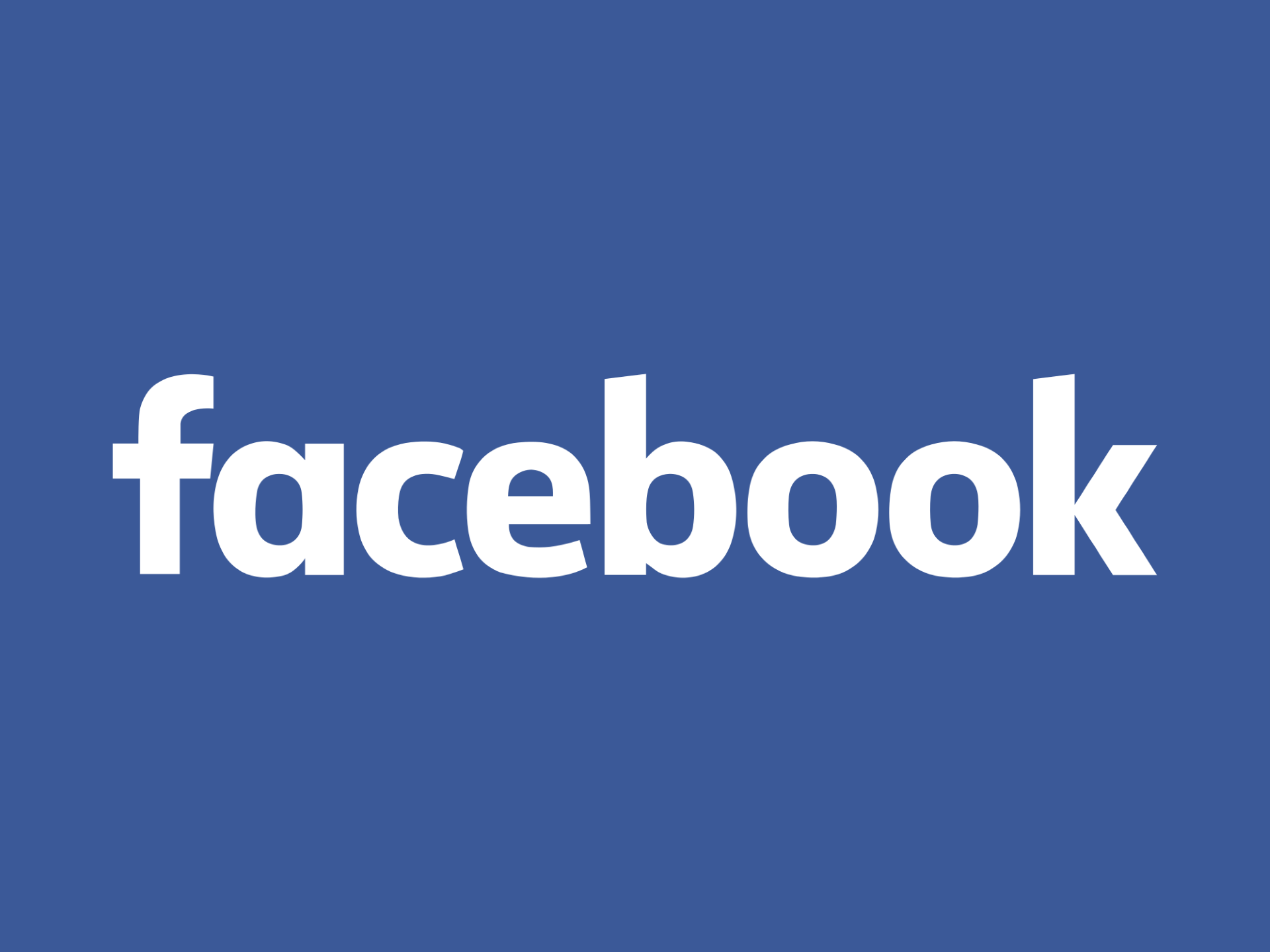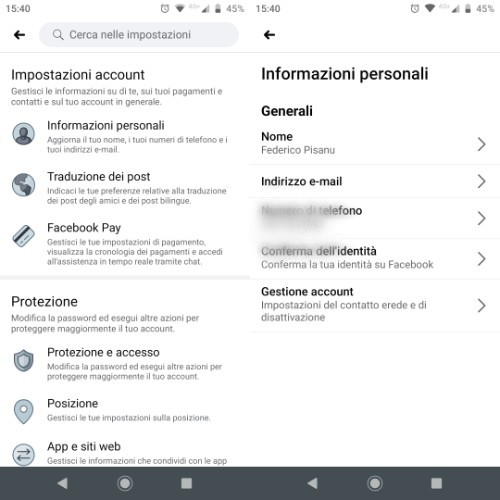C’era una volta Andrea, una persona timida, che voleva sperimentare la vita sui social media, scegliendo così di aprire un profilo Facebook ma con un nome falso. Oggi Andrea è cambiato, ha capito che in fondo stare online non è così male come aveva pensato all’inizio, e vuole mostrare a tutti la sua vera identità. Per fortuna ha trovato noi, pronti a spiegargli nella maniera più semplice possibile come cambiare nome su Facebook, offrendogli una soluzione chiara e immediata.
Ok, detta così sembra l’introduzione a una fiaba che leggiamo ai nostri figli prima di addormentarsi. L’intento però – te lo assicuriamo – non è di certo quello. Vogliamo invece davvero aiutarti a modificare il nome su Facebook, illustrandoti una procedura passo dopo passo che ti ruberà soltanto pochi secondi del tuo tempo libero. Sei dei nostri? Iniziamo!
Indice:
Come cambiare nome su Facebook da telefono Android
Prima di tutto, devi sapere che la procedura per cambiare il nome su Facebook è praticamente identica se eseguita da telefono Android o da iPhone, però abbiamo pensato fosse ugualmente utile preparare una guida separata per gli smartphone da una parte e gli iPhone dall’altra. Andando in ordine alfabetico, vediamo dunque i passaggi da eseguire prima su Android e poi su iOS.
Per modificare il nome Facebook dal cellulare Android apri l’app, quindi pigia sul menu (icona ad hamburger) e seleziona in rapida successione Impostazioni e privacy > Impostazioni. Nella nuova schermata fai tap su Informazioni personali, poi tocca Nome e procedi con la modifica, sostituendo quello attuale con un altro. Infine, per salvare la modifica pigia sul tasto Controlla la modifica, inserisci la password con cui accedi al profilo e fai tap su Salva le modifiche.
In aggiunta, se ti fa piacere, puoi anche aggiungere un soprannome: dalla schermata intitolata Nome, tocca il link Aggiungi un soprannome, il nome di battesimo…, seleziona la tipologia di soprannome tra le proposte presenti nel menu che si apre toccando Soprannome, quindi digita il nome che vuoi far apparire nello spazio dedicato al soprannome (tra parentesi, nella parte superiore del profilo). Una volta fatto, fai tap sul bottone Salva per memorizzare le modifiche apportate.
Come cambiare nome su Facebook da iPhone
Come già accennato prima, la procedura per cambiare il nome del profilo su Facebook è quasi la stessa, indipendentemente dal sistema operativo presente nel telefono. Se sei un felice possessore di iPhone, l’unica cosa che cambia rispetto ai passaggi visti qui sopra per uno smartphone Android sarà la posizione del menu una volta aperta l’app: trovi tutto quello che devi sapere per modificare il nome Facebook da iPhone nell’elenco numerato qui sotto:
- Apri l’app Facebook
- Pigia sul menu in basso a destra
- Fai uno scroll verso il basso e tocca il tasto freccia giù accanto a Impostazioni e privacy
- Tocca Impostazioni
- Da Impostazioni account seleziona Informazioni personali
- Fai tap su Nome
- Digita la nuova identità con cui desideri apparire su Facebook
- Tocca Controlla modifica per verificare come sarà visualizzato sul profilo
- Digita di nuovo la password e pigia su Salva le modifiche per salvare le nuove impostazioni
Allo stesso modo, sempre dalla schermata Nome, puoi aggiungere anche un soprannome. In questo caso, la procedura è davvero identica in tutto e per tutto a quella già vista con l’app Android. Però, come dicevano i latini ai loro tempi, repetita iuvant. Dunque, ricapitolando, tocca Aggiungi un soprannome, il nome di battesimo…; nella nuova schermata seleziona il tipo di nome (di default è impostato Soprannome), quindi digita il soprannome che desideri. Prima di salvare (tap sul tasto Salva), aggiungi un segno di spunta accanto a Visibile nella parte superiore del profilo se vuoi che appaia a inizio schermata.
Come cambiare nome su Facebook prima dei 60 giorni: si può fare?
Se hai già provato a eseguire la procedura descritta qui sopra, avrai sicuramente letto la nota inserita dal team di Facebook nella stessa schermata in cui ti viene data la possibilità di modificare l’username. Nel caso non te lo ricordassi, l’avviso recita testuali parole: “Se modifichi il tuo nome su Facebook, non potrai modificarlo nuovamente per 60 giorni. Non aggiungere lettere maiuscole, punteggiatura, caratteri o parole casuali insoliti. Scopri di più”. Senza entrare nel dettaglio del link Scopri di più (ci torneremo comunque dopo, alla fine della guida), concentriamoci sul concetto di fondo del messaggio: Facebook non permette di cambiare il nome del profilo due volte nell’arco di 60 giorni.
Bene, ti starai senz’altro chiedendo se esista un modo per aggirare il divieto, una domanda che si fanno anche tante altre persone oltre a te. Purtroppo, ci dispiace informarti che non c’è un modo per modificare il nome su Facebook prima che siano trascorsi i famosi 60 giorni di tempo indicati nella nota, a meno che tu non voglia tornare a quello precedente. Questo sì, lo puoi fare: una volta che sei su Informazioni personali vai su Nome, quindi tocca Usa il nome precedente; per salvare, infine, digita la password e pigia su Salva.
Tutto qui? Nì. Infatti, esiste una seconda alternativa: aggiungere un soprannome. Ok, magari non sarà esattamente come avere un nome nuovo, però meglio di nulla, non trovi anche tu? Stavolta, per non essere fin troppo ripetitivi (i latini ci perdoneranno), non scriveremo una terza volta i passaggi per l’aggiunta di un soprannome. Se pensi che quest’ultima soluzione possa fare al caso tuo, trovi illustrata la procedura nell’ultimo paragrafetto di ciascuno dei due capitoli precedenti.
Quali nomi sono consentiti su Facebook
Arrivati a questo punto della guida, ci sembra doveroso dedicare poche righe a una questione importante: non puoi cambiare nome su Facebook usandone uno a caso, magari quello di un’altra persona, perché ciò va contro le regole stabilite dal social network. Quando ti appresti a modificare il nome del profilo, ricorda che:
- deve corrispondere a quello presente nel documento di identità
- sono vietati simboli, numeri, lettere maiuscole e segni di punteggiatura utilizzati in modo non appropriato
- non puoi nemmeno usare caratteri inclusi in alfabeti diversi dal nostro
- non è possibile sostituire i nomi con parole o frasi (né ci devono essere allusioni di alcun genere)
- Facebook non permette di fingere di essere altre persone
Se infrangi anche solo una di queste cinque regole, l’algoritmo preposto al servizio rifiuterà in automatico la richiesta di cambiare il nome, lasciando quello attuale. Dunque, onde evitare seccature di tempo, lotte impari con intelligenze artificiali eccetera, ti diamo un consiglio spassionato: se vuoi un nuovo nome del profilo, fallo soltanto per sostituire quello attualmente in uso con il tuo vero nome (per capirci, lo stesso che compare sulla carta d’identità o sulla patente).
Ci teniamo ad insistere su questo punto non perché vogliamo passare per i professorini del web (anzi), ma per un motivo molto semplice: se un giorno, sfortuna vuole, dovrai completare la procedura di recupero dell’account, Facebook ti chiederà una copia del documento d’identità per verificare il profilo. Va da sé che qualora il nome del profilo non dovesse combaciare con quello presente nella carta d’identità (idem per la foto), faresti bene a chiedere l’intercessione di qualche Santo, pur sapendo che anche loro possono fare ben poco in una situazione come questa.
In caso di problemi
Siamo giunti alla conclusione della nostra guida su come si fa a cambiare nome su Facebook. Se hai seguito in maniera corretta i passaggi evidenziati qui sopra ma riscontri ancora dei problemi (in soldoni, non riesci ad applicare la modifica richiesta), ti suggeriamo di compilare il modulo che trovi a questo link, così da segnalare il fatto al team di assistenza del social network. Nel modulo viene chiesto di confermare il nuovo nome, in più dovrai caricare la copia digitale di un documento di identità tra quelli accettati da Facebook (segue l’elenco completo):
- assicurazione personale o del veicolo
- certificato di matrimonio
- certificato di nascita
- certificato di stato di famiglia
- codice fiscale
- documento che attesta la maggiore età
- documento di identità ufficiale diverso dalla patente di guida (carta di identità nazionale, libretto di pensione, tessera di invalidità)
- documento di riconoscimento che certifica l’origine etnica
- documento ufficiale che certifica la modifica del nome
- passaporto
- patente di guida
- permesso di soggiorno
- permesso di soggiorno, permesso di residenza o documenti di immigrazione
- scheda elettorale
- visto
Se non puoi o non vuoi caricare nessuno di questi documenti, hai comunque la possibilità di dimostrare la tua identità con due diversi documenti appartenenti al Gruppo due. L’elenco è molto lungo e lo puoi consultare in qualsiasi momento dal link qui sopra. Giusto per citare quelli più importanti, segnaliamo la bolletta di un’utenza domestica, una copia dell’estratto conto e la tessera elettorale.
Nota: a causa dell’emergenza coronavirus, i controlli da parte del centro assistenza Facebook sui documenti di identità caricati via web richiedono un tempo più lungo rispetto al periodo pre-pandemia. Da una nostra recente esperienza, possiamo dirvi che ci sono volute 5 settimane di tempo prima che Facebook rispondesse a una richiesta di recupero dell’account dopo aver inviato la copia di un regolare documento d’identità.
Vai a: Facebook Messenger Rooms è una novità che dovete provare
I nostri contenuti da non perdere:
- 🔝 Importante: Recensione Octopus Energy dopo 2 anni: pro e contro
- 💻 Scegli bene e punta al sodo: ecco le migliori offerte MSI notebook business Black Friday 2025
- 💰 Risparmia sulla tecnologia: segui Prezzi.Tech su Telegram, il miglior canale di offerte
- 🏡 Seguici anche sul canale Telegram Offerte.Casa per sconti su prodotti di largo consumo